
Importer des chansons dans Clips à partir d’autres apps
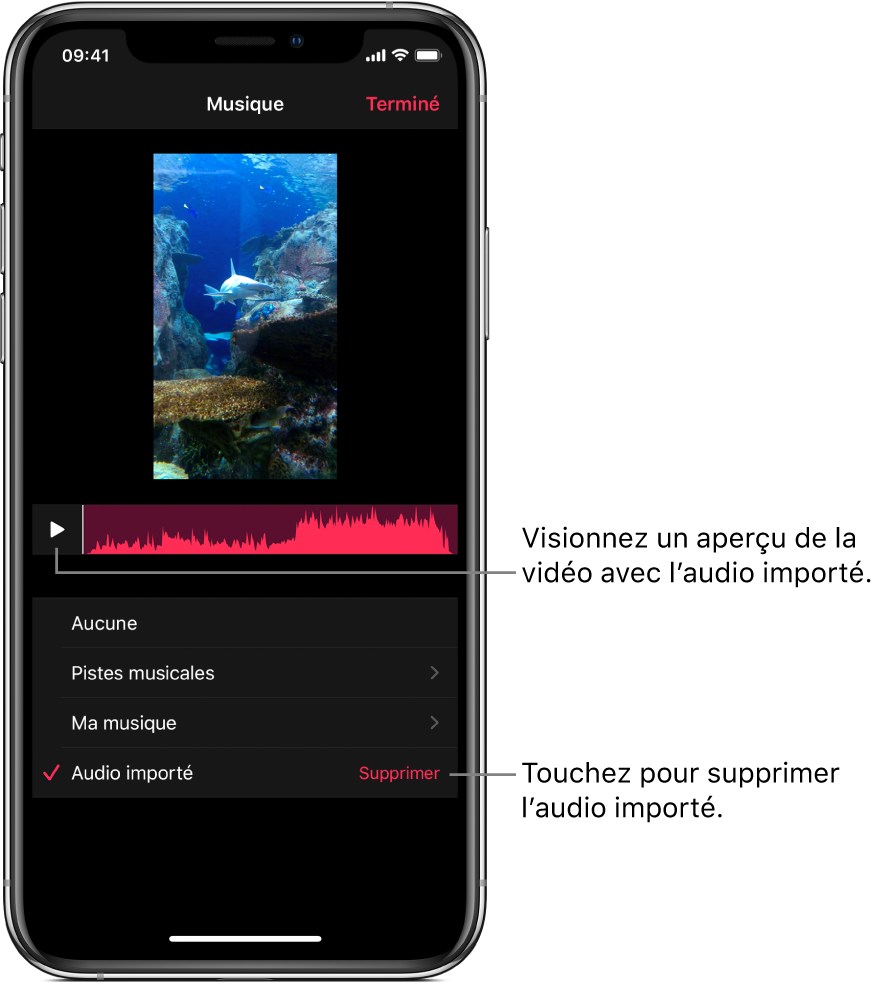
Vous pouvez importer de la musique dans Clips directement à partir de GarageBand pour iOS ou iPadOS ou d’une autre app audio. Vous pouvez également utiliser AirDrop pour importer des chansons à partir de votre Mac. La musique importée s’ajuste automatiquement à la longueur de votre vidéo. Clips prend en charge les formats audio suivants : M4A, AIFF, AIF, WAV et WAVE.
Remarque : Pour de meilleurs résultats, choisissez un format audio sans compression ou perte si vous le pouvez.
Importer un morceau de GarageBand pour iOS ou iPadOS
Dans le navigateur Mes morceaux de GarageBand, touchez le bouton Sélectionner, puis le morceau que vous voulez envoyer à Clips.
Touchez
 , puis touchez Chanson.
, puis touchez Chanson.Si vous utilisez un iPad, touchez Partager, puis Chanson.
Vous pouvez ajouter les informations sur l’artiste, le compositeur et le titre. Vous pouvez également choisir la qualité et une image pour le fichier audio.
Touchez Partager, puis touchez l’icône de Clips
 .
.L’app Clips s’ouvre et affiche une liste de vidéos.
Dans Clips, touchez la vidéo à laquelle vous voulez ajouter la chanson.
Si la vidéo dans Clips ne contient pas d’audio importé, la chanson est ajoutée. Si la vidéo contient déjà de l’audio importé, vous avez le choix de le remplacer. Pour remplacer l’audio importé, touchez Remplacer.
Important : Le remplacement de l’audio importé est une action irréversible.
Touchez OK.
Importer une chanson à partir d’une autre app
Sur votre iPhone ou votre iPad, ouvrez l’app qui contient le contenu audio que vous voulez envoyer à Clips.
Recherchez l’audio que vous voulez envoyer, touchez
 , puis touchez l’icône de Clips
, puis touchez l’icône de Clips  .
.L’app Clips s’ouvre et affiche une liste de vidéos.
Dans Clips, touchez la vidéo à laquelle vous voulez ajouter la chanson.
Si la vidéo dans Clips ne contient pas d’audio importé, la chanson est ajoutée. Si la vidéo contient déjà de l’audio importé, vous avez le choix de le remplacer. Pour remplacer l’audio importé, touchez Remplacer.
Important : Le remplacement de l’audio importé est une action irréversible.
Touchez OK.
Importer une chanson à partir de votre Mac avec AirDrop
Sur votre Mac, ouvrez l’app qui contient l’audio que vous voulez envoyer à Clips.
Choisissez Partager > AirDrop.
Vous pourriez devoir nommer le fichier ou choisir des options.
Cliquez sur Partager, puis sur l’appareil auquel vous voulez envoyer l’audio.
Sur votre iPhone ou votre iPad, touchez Clips.
L’app Clips s’ouvre et affiche une liste de vidéos.
Dans Clips, touchez la vidéo à laquelle vous voulez ajouter la chanson.
Si la vidéo dans Clips ne contient pas d’audio importé, la chanson est ajoutée. Si la vidéo contient déjà de l’audio importé, vous avez le choix de le remplacer. Pour remplacer l’audio importé, touchez Remplacer.
Important : Le remplacement de l’audio importé est une action irréversible.
Touchez OK.
Supprimer l’audio importé
Lorsqu’une vidéo est ouverte dans l’app Clips
 , touchez
, touchez  en haut à droite.
en haut à droite.Si vous ne voyez pas
 , touchez
, touchez  , OK ou Annuler.
, OK ou Annuler.L’audio importé dans Clips à partir de GarageBand, d’une autre app ou avec AirDrop s’affiche dans la liste comme Audio importé.
Touchez Supprimer à droite d’Audio importé, puis touchez Supprimer pour confirmer.